IPv4-адрес компьютера является важной информацией, которая необходима для настройки сетевого подключения, установки программ и выполнения других операций. Однако не всегда легко и быстро узнать этот адрес. В этой статье мы рассмотрим несколько простых способов проверки вашего IPv4-адреса.
Первый способ - использовать команду "ipconfig" в командной строке. Для этого откройте командную строку, нажав Win + R, введите "cmd" и нажмите Enter. В открывшемся окне введите команду "ipconfig" и нажмите Enter. В результате вы получите информацию о вашем IPv4-адресе.
Еще один способ - использовать веб-браузер. Откройте любой веб-браузер и введите в адресной строке "https://www.whatismyip.com". На этом сайте вы увидите ваш IPv4-адрес. Не стоит пугаться, если адрес будет выглядеть как набор цифр и точек - это нормально для IPv4.
Если вам нужно узнать IPv4-адрес другого компьютера в вашей сети, вы можете воспользоваться командой "ping". Например, для проверки адреса компьютера с именем "computer1" введите в командной строке "ping computer1" и нажмите Enter. В результате вы получите IPv4-адрес этого компьютера.
Теперь у вас есть несколько простых способов для проверки и получения IPv4-адреса компьютера. Используйте эти методы в зависимости от ваших потребностей и удобства. Удачи в работе с сетевыми подключениями!
Что такое IPv4 адрес и почему он важен?

IPv4 адрес является необходимым элементом для обмена информацией в сети. Благодаря ему можно точно указать местоположение устройства и установить соединение с другими компьютерами и серверами по всему миру. Он позволяет передавать данные в нужное место и получать их оттуда.
Важность IPv4 адреса заключается в том, что без него невозможна нормальная работа в сети Интернет. Он используется для доступа к веб-ресурсам, отправки и получения сообщений, загрузки файлов и многих других операций. Каждое устройство, будь то компьютер, мобильный телефон или смарт-тв, должно иметь уникальный IPv4 адрес для своей идентификации в сети.
Метод 1: С использованием командной строки

1. Откройте командную строку.
2. Введите команду ipconfig и нажмите Enter.
3. Найдите секцию IPv4-адрес в результате команды. Это будет выглядеть примерно так:
- IPv4-адрес: 192.168.0.1
4. Запишите этот адрес, так как он является IPv4-адресом вашего компьютера.
Метод 2: В настройках сетевого соединения
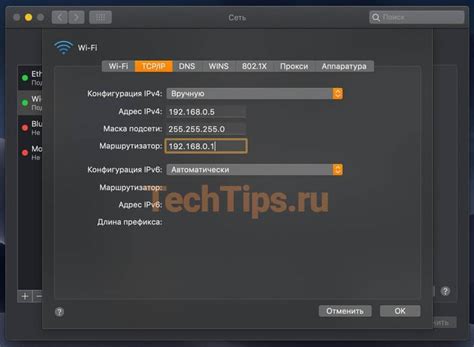
Чтобы воспользоваться этим методом, следуйте следующим шагам:
- Откройте "Панель управления" на компьютере.
- Выберите "Сеть и интернет" или "Сетевые подключения" (в зависимости от версии операционной системы).
- Найдите активное сетевое подключение и щелкните по нему правой кнопкой мыши.
- Выберите "Свойства" из контекстного меню.
- В открывшемся окне найдите "Протокол интернета версии 4 (TCP/IPv4)" и выделите его.
- Нажмите кнопку "Свойства".
- В открывшемся окне вы увидите IPv4 адрес в поле "IP-адрес".
Таким образом, с помощью этого метода вы можете легко узнать IPv4 адрес компьютера, проверить его правильность и внести необходимые изменения при необходимости.
Метод 3: Используя онлайн сервисы для проверки IP адреса
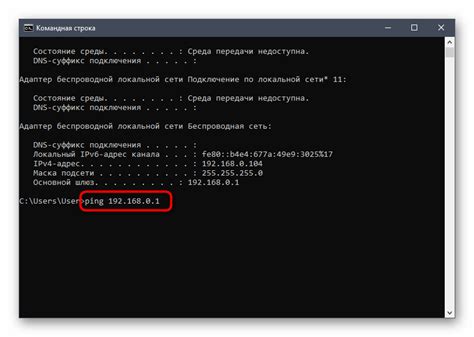
Если вам не удобно использовать командную строку или вы не хотите устанавливать дополнительное программное обеспечение, вы можете воспользоваться онлайн сервисами, которые помогут вам проверить ваш IPv4 адрес. Эти сервисы предоставляют простой и удобный способ узнать свой IP адрес, без необходимости выполнять сложные настройки.
Вот некоторые популярные онлайн сервисы для проверки вашего IP адреса:
- whatismyip.com: Этот сервис позволяет узнать ваш IPv4 адрес, а также предоставляет дополнительную информацию, такую как ваш провайдер интернета и ваше местоположение.
- iplocation.net: Этот сервис поможет вам узнать не только ваш IPv4 адрес, но и вашу географическую локацию, провайдера интернета и другие сведения о вашем подключении.
- myip.com: Здесь вы найдете свой IPv4 адрес, а также сможете проверить IPv6 адрес и другую полезную информацию, связанную с вашим подключением к интернету.
Чтобы узнать ваш IPv4 адрес с помощью онлайн сервисов, просто откройте веб-браузер и перейдите на один из указанных выше сайтов. На главной странице вы должны найти информацию о вашем IP адресе, которую вы ищете.
Используя онлайн сервисы для проверки IP адреса, вы можете узнать ваш IPv4 адрес без необходимости устанавливать дополнительное программное обеспечение или осуществлять сложные настройки. Этот метод является наиболее простым и удобным для пользователей, которые предпочитают использовать веб-интерфейс для получения информации о своих сетевых настройках.
Метод 4: Просмотреть IP веб-страницы
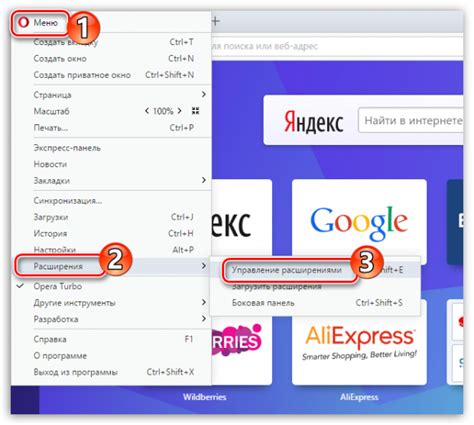
Чтобы узнать свой IP адрес через веб-страницу, следуйте инструкциям:
- Откройте любой веб-браузер.
- В поисковой строке введите "мой IP адрес" или "показать мой IP".
- Нажмите клавишу Enter, чтобы выполнить поиск.
- На экране появится список результатов, в котором вы увидите веб-страницы, предоставляющие информацию о вашем IP адресе.
- Нажмите на любую из этих страниц, чтобы открыть ее.
- На открывшейся веб-странице вы увидите ваш IP адрес.
Таким образом, вы сможете узнать свой IPv4 адрес, просто открыв веб-страницу, предоставляющую эту информацию. Это очень удобно, особенно если вам необходимо быстро проверить IP адрес вашего компьютера.
Метод 5: Используя специальные программы для проверки IP
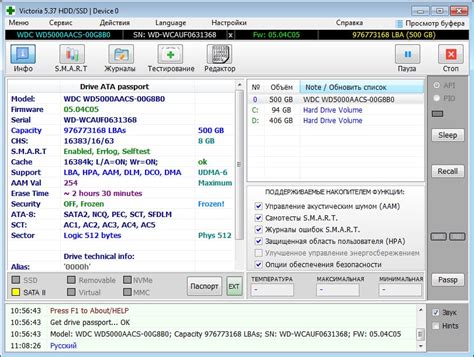
Если вы хотите узнать свой IPv4 адрес компьютера, существуют специальные программы, которые помогут вам сделать это быстро и удобно. Эти программы обычно предоставляют подробную информацию о вашей сети, включая IP-адрес, маску подсети, шлюз и другие сетевые параметры.
Одной из таких программ является "ipconfig" для операционных систем Windows. Для его запуска необходимо открыть командную строку (нажмите клавишу Win + R, введите "cmd" и нажмите Enter) и ввести команду "ipconfig" без кавычек. После этого система отобразит информацию о вашем IPv4 адресе в разделе "IPv4-адрес".
Еще одной полезной программой является "ifconfig" для операционных систем Linux и macOS. Она также позволяет получить информацию о вашем IPv4 адресе. Для запуска программы необходимо открыть терминал и ввести команду "ifconfig" без кавычек. В результате вы увидите информацию о вашей сети, включая IPv4 адрес.
Также существуют онлайн-сервисы, которые помогут вам узнать и проверить свой IPv4 адрес компьютера. Вы можете использовать поисковые системы и ввести запрос "проверить мой IP" или "узнать мой IPv4 адрес". В результате система предоставит вам информацию о вашем IP-адресе и других сетевых параметрах.
Воспользовавшись этими простыми методами проверки IPv4 адреса компьютера, вы сможете быстро и удобно получить необходимую информацию о вашей сети. Это может быть полезно при настройке сетевых подключений или решении проблем с сетью.